
Windows10 でサウンド設定を開く方法を解説します。後半はショートカットを作る方法も紹介します。
サウンド設定とは、Windows パソコンに接続されたスピーカーやマイク、Windows の効果音設定を変更する画面です。既定のスピーカーやマイクを変更する事ができます。
サウンド設定を開く方法
サウンド設定を開く方法は2つあります。
- 設定から開く
- ファイル名を指定して実行で開く
設定から開く
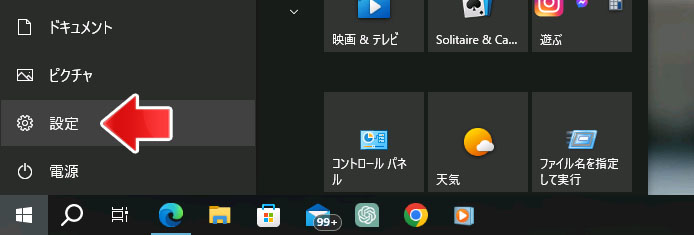
まず、スタートメニューから設定を開きましょう。

Windows の設定を開いたらシステムを選択します。
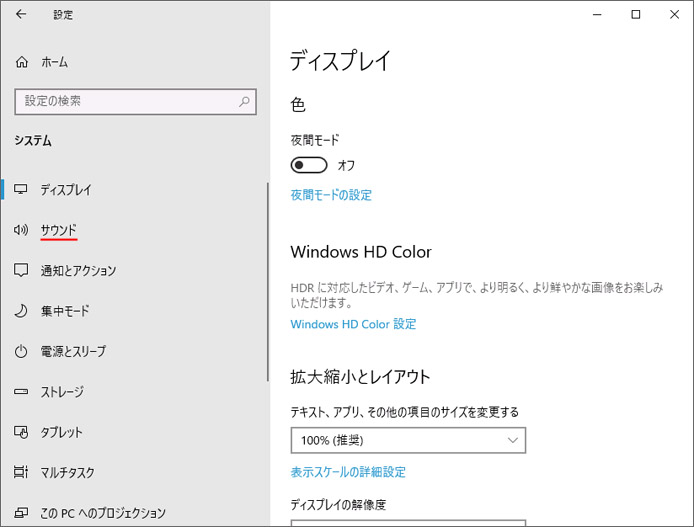
左メニューからサウンドを選択します。
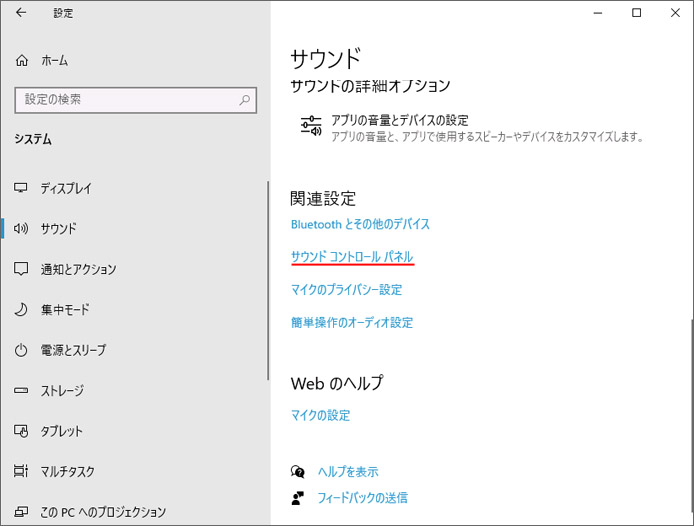
関連設定からサウンドコントロールパネルを開きます。
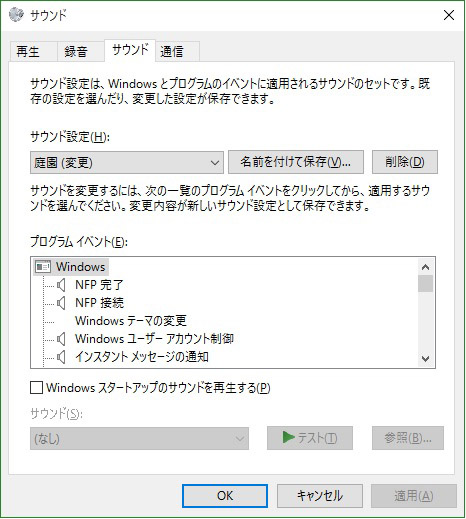
Windows10でサウンド設定が開きました。ここからスピーカーやマイクの設定、Windows の効果音の設定を行う事ができます。
ファイル名を指定して実行から開く
以下のショートカットキーでファイル名を指定して実行を開きます。
Win キー + R
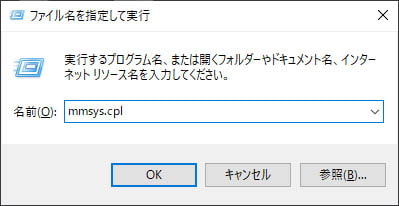
名前の部分には次のように入力します。
mmsys.cpl
サウンド設定を開く命令コマンドです。入力したら OK ボタンを押しましょう。
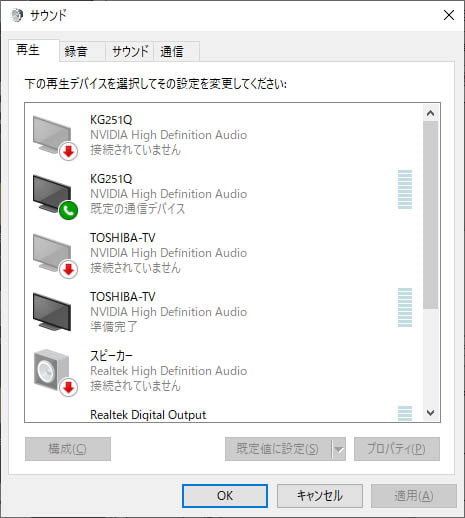
これでサウンド設定が開きます。
サウンド設定のショートカットを作る
デスクトップからすぐにサウンド設定を開けるように、ショートカットを作ってみましょう。
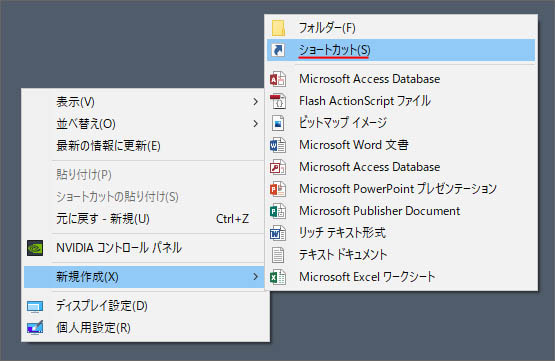
デスクトップの何もない所で右クリックし、新規作成からショートカットを選択します。
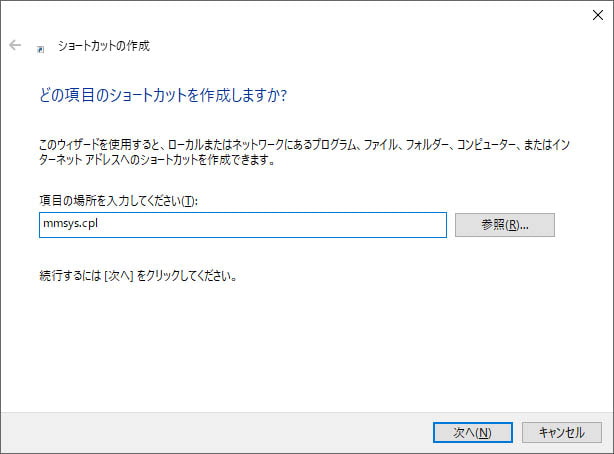
項目の場所には次のように入力します。
mmsys.cpl
入力したら次へボタンを押します。
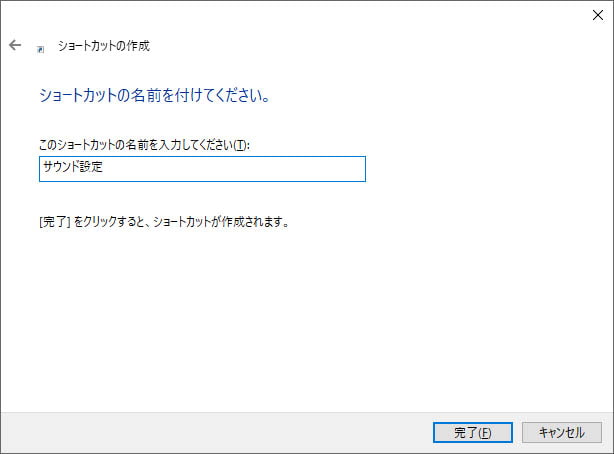
ショートカットにわかりやすい名前を付けて、完了ボタンを押しましょう。
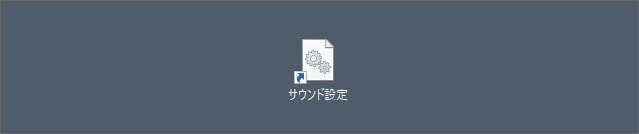
これでデスクトップにサウンド設定のショートカットができました。
関連記事
スピーカーが正しく接続されているかテストする方法

